プロジェクトのデータ管理
・はじめに
たまにですが、twitterで「映像データのプロジェクト管理とかみんなどうしてるの?」という話をみかけたりするので、個人的なやり方ではあるのですが管理方法をnoteに書き留めて共有したいと思います。
基本的に映像の仕事をする時はディレクターやデザイナーからコンテや素材を受け取って、そこから納品まではチェック用映像以外のデータの受け渡しはあまりないので、個人で映像制作されてる人には合うかもしれません。デザインやゲーム、プログラミング関連の人にはまた違う方法があるかと思いますので、あくまでご参考までに。
プロジェクトの名前
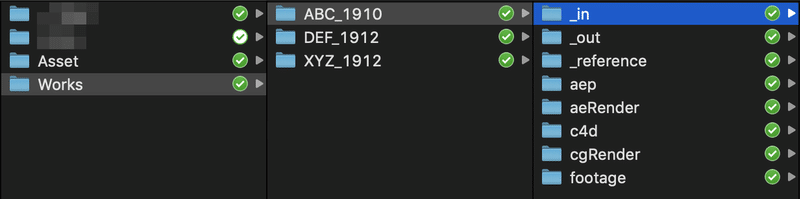
みなさん、まずはプロジェクトのフォルダを作られているかなと思います。
自分は仕事用のWorksフォルダを作り、その下にプロジェクト毎のフォルダを管理しています。プロジェクト名は、
”(仕事を直接もらっている会社名やプロジェクト名の英語3文字)_(納品予定年月)”
といった感じにして定型化しています。
例えば、アップルから2019年12月納品の仕事が来たら ”APL_1912” と言った感じです。頭三文字でAPPでも良いんですけど、そう書くとアプリを意味するappであったりとか、もし過去にAwesome Planet Plantsという頭文字をとるとAPPになってしまう会社とやりとりしていた場合なんかに調整します。と言っても重複することはまずないのですが。
3文字にしている理由は特になく、初めて映像関係の仕事でモデリングか何かのデータを受け取った時に、テクスチャパスか何かからそのように管理してた形跡を見つけ真似しはじめたからだったと思います。あまり覚えていませんが、なんとなく2文字じゃ少ないし4文字じゃ多いと感じるので今も3文字で合わせてます。
納品予定の年月を記入している理由としては、同じ会社から来ている複数の仕事を分けるため。ごくまれに同じ月に納品ということもなくはないですが、一つの会社から同時に複数の仕事が来ることはフリーランスではあまり無いと思います。
あとは自分の関わる案件は納品日が変わることがほとんど無いというのもあります。納品の年月を書いておくことで納期が近いている方がフォルダ順が上に来る(名前・種類順の場合)ので納期を意識しやすいかなと。そういう意味では数字を先にして会社名を後に記述してもいいかもしれません。
フォルダ構造
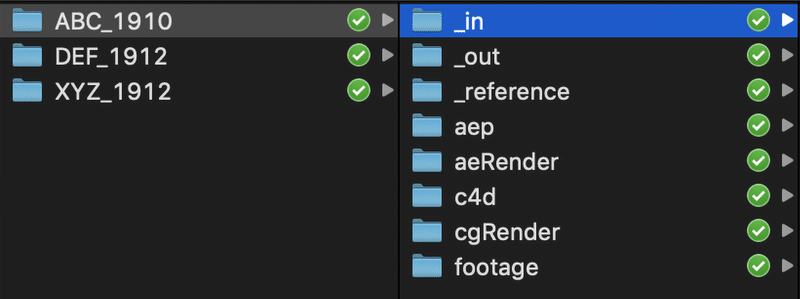
そのプロジェクトフォルダの中にそれぞれ新しいフォルダを追加して受け取ったデータやアプリケーションごとのデータを管理していきます。
3dsmaxやmayaなど一部のアプリケーションには独自のプロジェクトフォルダを作ってくれる機能があります。複数人で同時にプロジェクトを管理する時には重宝しそうですが、忙しさのピークで脳がしっかり働いていない場合はファイルを探すのに一苦労します。
3dsmaxのプロジェクトフォルダ参考例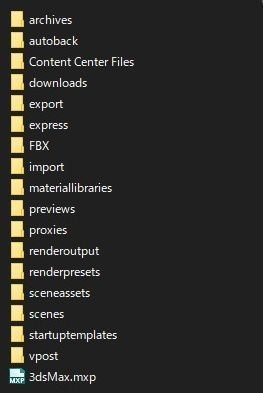
個人的には空のフォルダは駆逐したいので、必要な度に必要なフォルダを作っています。
基本的に自分が作るフォルダは
_in
_out
_reference
aep
aeRender
c4d
cgRender
footage
ぐらいです。名前順か種類順なら、上記と同じ並びになります。
_in _out
依頼主からデータを受け取った場合は "_inフォルダ" へ。
逆にデータを送る場合は "_outフォルダ" にまとめます。
アンダーバーを頭に入れることによってアルファベットよりも順番が上位にくるのでプロジェクトフォルダを開いた時に上部に並んでくれます。inが先にきてoutが後になるところがよく、配置が逆だと感覚的に落ち着きません。
フォルダ名の頭に番号を振って並びを変える方法もあります。
NAB 2017でChad Ashley氏がプロジェクトファイルのテンプレート作りを紹介し、数字でフォルダ順を整えていて7:00ぐらいからその様子が分かります。
自分はあまり頭に数字を付けるのが好きじゃないんですが、Gmailのラベルの並びなんかもアルファベット順なのでしぶしぶ数字を付けて管理してます。
また、受け取ったデータ、送るデータはそれぞれの日付と概要をフォルダ名にしています。191019_素材、191024_チェック、みたいな感じです。
一時期は全て英語表記にこだわってましたが、受け取ったファイル名が大抵日本語なので変に揃えることは諦めました。
その他のフォルダ
他のフォルダは名前の通りです。
アプリケーション毎にデータをまとめたり、素材やレンダリングした連番をまとめてます。
必要に応じてその中でカット毎にフォルダを作ったりしていますが、この階層になると特に定型化してません
_bakフォルダ
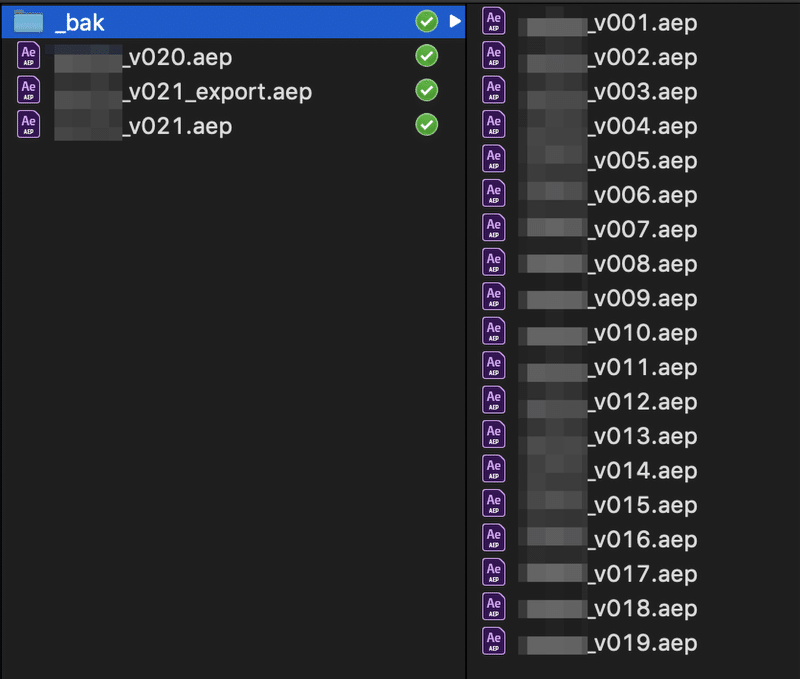
バージョンを分けて保存をしていると、プロジェクトが進むに連れてファイルが増えてくるので、古いバージョンのファイルは "_bakフォルダ"を作ってまとめてしまっています。
ファイルが何十個も並んでいたり、スクロールしないと見えないファイルなんかは疲れている時こそ見つけ辛くなるので良くありません。
カット、シーン番号の振り方
aftereffectsやcinema4dを使う時、プロジェクトやコンポジション名もある程度は名前の付け方を決めています。
大きなプロダクションで複数人でデータ管理するような場所だと、
"(プロジェクト名)_(通し番号)_(シーン番号)_(カット番号)_(概要)_(バージョン)_(製作者)_(備考)"
みたいな感じで、誰でもわかるよう情報量を増やして長いファイル名になってしまいますが、自分は基本的に個人プレーのような仕事が多いので、
"(カット番号)_(概要)_(バージョン)"
ぐらいにして、状況に応じて書き足したり入れ替えたりしてます。
マテリアルフォルダ

プロジェクト用のフォルダを作る前から、普段からよく使うテクスチャや映像素材などは別のフォルダで管理しています。自分はMaterialというフォルダを作り、そこに素材をまとめています。
プロジェクト毎に同じテクスチャや素材を使うこともあり、数MBぐらいなら何も気にならないのですが、高解像度のテクスチャや映像素材(煙や炎など実写映像)は特にファイル容量が重くなり、その都度複製していたらストレージを圧迫してしまいます。
プロジェクトフォルダ毎に素材を複製しておくとリンク切れを防いだり、Materialフォルダからうっかり古い素材を消しても大丈夫だという考え方もできますが、個人的にはプロジェクトを再利用する機会が少ないので複製は避けてます。そもそも日に日に技術力やセンスを磨かなければならないので、常に新しいプロジェクトに関わっていきたいものです。
納品後
納品後、近いうちにデータを再度開くこと(例えば告知用に高解像度の静止画や色違いが欲しいなどのアフターサビス的な対応)がなさそうであれば、プロジェクトフォルダをWorksフォルダから別のフォルダに移しています。そして半年〜1年ぐらいプロジェクトを再利用する機会がなければ丸ごとrar圧縮をかけて、圧縮前のファイルは削除してしまいます。
画像や映像ファイルだけだと効果は薄いのですが、3Dデータを扱う場合は圧縮率が高いことが多いのでストレージの容量確保に繋がりますし、またバックアップなどでデータを移動させる際、連番ファイルによる転送が非常に遅くなりがちなのでそれも防げます。(1MB 1000個の1GBのファイル転送と1GB 1個のファイル転送速度は後者の方が速くファイルを移動できます。)
普段dropboxで同期とバックアップをとっていますが、プロジェクトファイルが数十GBを超える場合は重いファイル、特に中間ファイルだけローカルのHDDなどに保管し、同期の対象から外しています。
ローカルのストレージ容量がなくなってきた頃合いで最古のプロジェクトの中間ファイルから少しずつ削除しています。
(古いファイルと古いアプリケーション・プラグインを管理するコストは制作時に考慮できないので難しいところです。納品してから5年過ぎたあたりのプロジェクトファイルは環境が合わなくて復元が困難なこともあり、デジタルデータと言えど錆びついているような感じがします)
あとがき
というのが自分のプロジェクトの管理方法です。個人で何か制作する時もだいたい似たような構成でフォルダやファイルを管理しています。
ある程度自分なりの管理方法を見つけて習慣化すれば、そこに考えを割く必要は無くなるので精神衛生上とても良くなります。
逆に悩んだことがない方は今のままでもいいかも...と思いましたが、誰かとデータの受け渡しがあるのであれば考慮してもらいたいのが正直なところです。人それぞれやり方が違いますが、杜撰な管理で生まれたキメラのようなデータは受け取りたくないので、皆さん是非整理整頓してください。
あくまで一例として参考になればと思います。できれば映像界隈、特にパイプラインが成熟していないフリーランス関連の人こそ情報を共有しあってより良いプロジェクト管理ができれば嬉しいです。
アドバイスや最新の技術・サービスがあれば是非是非教えてください。
※追記
フォルダ名やファイル名に日付を記載しなくても並び順の設定を変更すればメタデータから日付順に並べることもできますが、フォルダごとに並び順が保持されたりすること(windowsだと起こりますがmacだと常に統一されているハズ)、受け取ったデータや複製時に想定している日付と異なっていることがあるのでなるべく日付を足しています。
また、種類順にしておけば形式ごとに並び、その中で名前順に並んでくれるので、並び替えるという手間自体が無くすことができ普段から統一しています。
